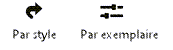Définir les options d’éclairage
|
Commande |
Emplacement |
|
Options d'éclairage |
Vue |
La commande Options d'éclairage définit l’intensité et la couleur par défaut de la lumière ambiante pour le dessin. Par défaut, la lumière ambiante est Actif, sa Couleur est blanche et son Intensité est de 35%. Cette commande vous permet également de définir la balance des blancs pour n’importe quelle source lumineuse avec une température de couleur et la lumière ambiante lorsque vous utilisez un arrière-plan panoramique dans le dessin.
Les utilisateurs Spotlight peuvent également définir les options d’éclairage avec la commande Définir les options de rendu Spotlight (voir Définir les options de rendu Spotlight).
Pour éditer la lumière ambiante d’un viewport sélectionné, cliquez sur Lumière ambiante dans la palette Info Objet (voir Propriétés du viewport).
Pour définir la lumière ambiante :
Sélectionnez la commande.
La boîte de dialogue « Options d'éclairage » s’ouvre. Définissez la lumière ambiante pour le dessin. Vous pouvez ajuster la balance des blancs pour les sources lumineuses avec une température de couleur.
Si les options d’éclairage dépendant d’un style Renderworks toujours d’application, la boîte de dialogue « Style Renderworks » s’ouvre (voir Styles de rendu Renderworks). Toutes les options d’éclairage ne sont pas disponibles pour tous les styles Renderworks.
Cliquez pour afficher/masquer les paramètres.Cliquez pour afficher/masquer les paramètres.
|
Paramètre |
Description |
|
Par style/exemplaire (lors que vous y accédez depuis un viewport uniquement) |
Lorsque vous y accédez depuis un viewport, une miniature indique les paramètres définis selon le style avec une valeur fixe et les paramètres définis uniquement pour l’exemplaire que vous pouvez éditer. Un style peut combiner les deux types de paramètres pour une plus grande cohérence et flexibilité. Le style du viewport est défini dans la boîte de dialogue « Créer un viewport » ou la palette Info Objet. Les paramètres qui dépendent du style ou de l’exemplaire de l’objet sont établis par le style et ne peuvent pas être modifiés dans la boîte de dialogue « Créer un viewport ». Pour éditer le style, voir Créer et éditer des styles de viewport. Éditez le style pour modifier tous les viewports utilisant ce style dans le fichier.
|
|
Lumière indirecte |
La lumière indirecte est constituée de lumière en provenance d’objets dans le dessin. La lumière est en effet réfléchie par chaque surface, agissant ainsi sur la représentation de toute la scène. Un nombre élevé de rebonds exige un temps de rendu long, mais produit un rendu très réaliste pour résultat. Sélectionnez le niveau de lumière indirecte pour le rendu : Sans : Sélectionnez cette option pour ne pas utiliser de lumière indirecte. Cette option est parfaite pour un rendu rapide. Affichage rapide (2 rebonds) : Sélectionnez cette option pour afficher un aperçu immédiat de tout l’écran à basse résolution. Cette option est pratique lorsque vous travaillez de manière interactive sur un calque mais n’est pas appropriée pour réaliser un rendu final. Extérieur (3 rebonds) : Sélectionnez cette option pour utiliser un éclairage indirect avec trois rebonds. Cette option suffit en général pour améliorer des scènes extérieures. Normal (4 rebonds) : Sélectionnez cette option pour utiliser une lumière indirecte avec quatre rebonds. Cette option convient pour des scènes extérieures et des scènes intérieures bien éclairées. Intérieur (16 rebonds) : Sélectionnez cette option pour utiliser une lumière indirecte avec seize rebonds. Cette option convient pour les scènes sombres ou partiellement éclairées ou un éclairage indirect très détaillé et complet. Les textures individuelles peuvent avoir leur propre lumière indirecte. Cela vous permet de mettre en valeur une scène tout en diminuant le temps de rendu. Lorsque vous produisez un rendu avec Renderworks rapide, la qualité de la lumière indirecte est basse. Cette qualité est élevée pour Renderworks optimal et peut être définie pour Renderworks sur mesure. |
|
Lumière ambiante |
Toute modification apportée à ces options engendre une mise à jour du rendu du dessin (avec le mode de rendu Ombré uniquement) |
|
Actif/Inactif |
Cochez/décochez cette option pour allumer/éteindre la lumière ambiante. |
|
Couleur |
Cliquez pour sélectionner la couleur de la lumière ambiante. |
|
Luminosité |
Saisissez la luminosité ambiante. Faites glisser le curseur ou saisissez un pourcentage. |
|
Occlusion ambiante |
Cochez cette option pour créer une impression de profondeur plus réaliste en assombrissant les coins, crevasses et autres zones naturellement moins éclairées avec des ombres douces et en accentuant les arêtes.
|
|
Intensité |
Spécifiez l’obscurité des ombres de l’occlusion ambiante. |
|
Taille |
Indiquez ici l’étendue des ombres. Une valeur plus grande augmente l’effet de l’occlusion ambiante. |
|
Options d'émission de lumière ambiante |
|
|
Intensité |
Introduisez l'intensité pour toutes les sources lumineuses dans le dessin pour lesquelles vous avez coché l'option Source lumineuse réaliste. Une méthode alternative recommandée pour la définition de toutes les sources lumineuses est de laisser cette option sur 100% et d’ajuster l’exposition de l’image à l’aide des options de l’outil Caméra Renderworks. |
|
Température couleur |
Sélectionnez la température de couleur. Une température basse résulte en couleurs chaudes et une température haute, en couleurs froides. Sélectionnez l’option Sur mesure pour déterminer une couleur personnalisée. |
|
Sur mesure (K) |
Si vous définissez une Température couleur sur mesure, saisissez la température en kelvins. |
|
Lumière d’environnement |
Si vous avez sélectionné un arrière-plan panoramique (y compris les arrière-plans de type Ciel physique et HDI dans la bibliothèque Vectorworks, qui sont des types d’arrière-plans panoramiques), indiquez comment contrôler l’effet de son éclairage sur le rendu (voir Créer des arrière-plans panoramiques). |
|
Depuis l'arrière-plan en place |
Sélectionnez cette option pour générer une lumière HDRI au moyen d’un arrière-plan Renderworks actif. |
|
Depuis l'arrière-plan sélectionné |
Sélectionnez cette option pour éclairer le modèle avec les couleurs de l’arrière-plan panoramique sélectionné ici. Sélectionnez l’Arrière-plan Renderworks à appliquer. |
|
Aucun |
Sélectionnez cette option pour générer une lumière HDRI au moyen d’un arrière-plan Renderworks uniquement. L’arrière-plan ne contribue pas à l’éclairage. |
![]()
Vous n'avez pas trouvé ce que vous cherchiez ? Posez votre question à notre assistant virtuel, Dex ![]() !
!